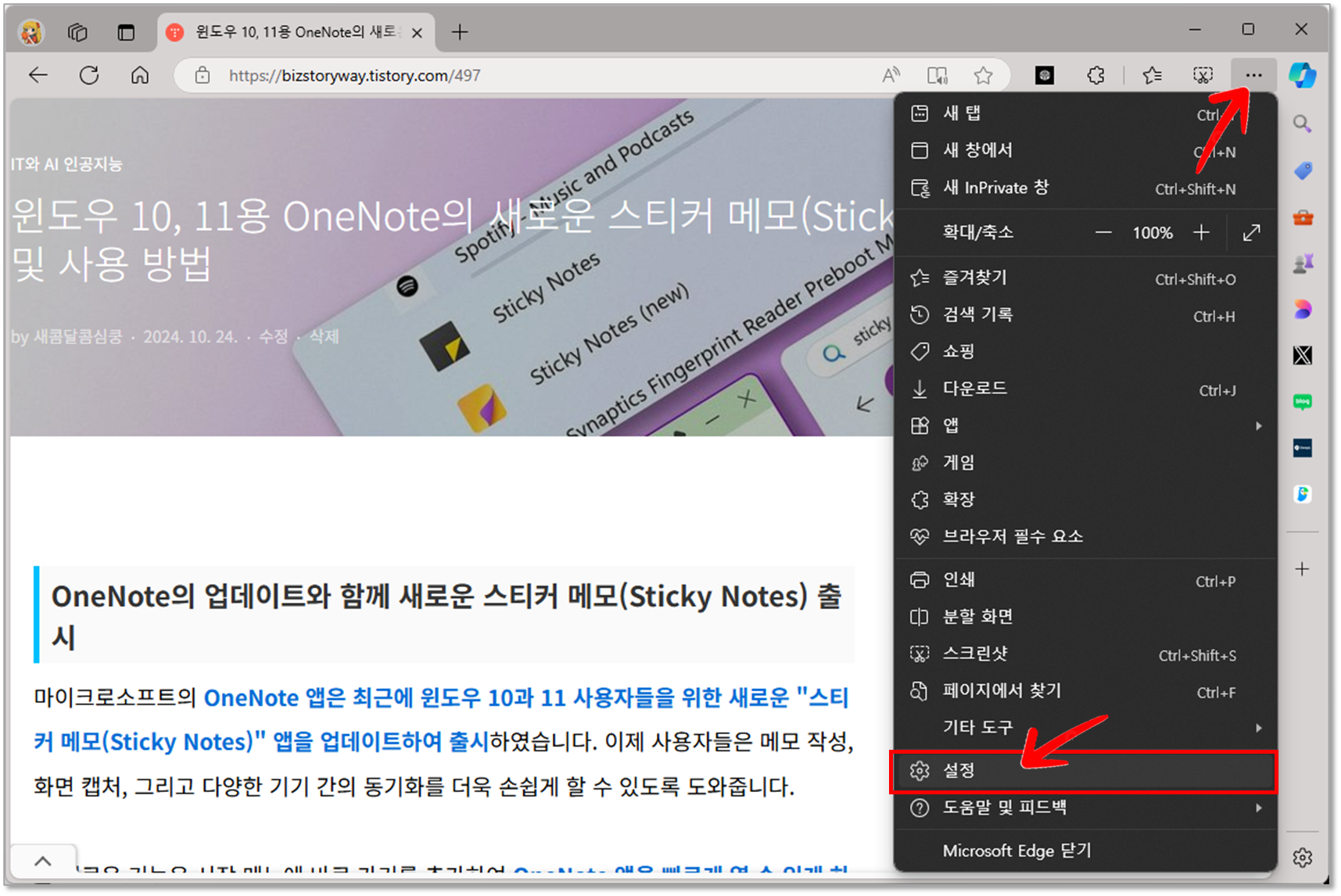엣지(Edge)를 더 잘 사용할 수 있는 새로운 코파일럿
마이크로소프트는 10월 코파일럿(Copilot)의 대규모 업데이트를 진행하여 코파일럿 비전(Vision), 코파일럿 음성 모드(Voice Mode), @Copilot, 코파일럿 데일리, Think Deeper 기능 등을 새롭게 추가하며 사용자 경험을 강화하고 기능을 직관적이고 포괄적으로 확장했습니다.
엣지(Edge) 브라우저의 새로운 업데이트 기능으로 AI 기반의 스마트 도우미인 코파일럿(@Copilot)이 추가되어, 웹 검색과 작업의 효율성을 대폭 향상시켰습니다. 특히, 엣지(Edge) 주소 표시줄에서 간단한 질문을 통해 사용자가 빠르고 효과적으로 다양한 작업을 수행할 수 있게 하는 코파일럿(@Copilot) 기능이 돋보입니다.
엣지(Edge) 브라우저에서 코파일럿(@Copilot)을 사용하여 더욱 스마트하게 활용하는 방법에 대해 알아보겠습니다.
@Copilot 사용 조건 및 지원 범위
엣지(Edge) 브라우저에서 코파일럿(@Copilot)을 사용하기 위해서는 다음과 같은 조건을 충족해야 합니다.
| 번호 | 요구 조건 | 설명 |
| 1 | 엣지(Edge) 브라우저 최신 버전 | 최신 버전의 Microsoft Edge 버전 131이상의 브라우저에서만 지원. 업데이트 필요. |
| 2 | Microsoft 계정 로그인 필요 | Microsoft 계정에 로그인해야 기능이 활성화됨. |
| 3 | 윈도우 10 및 11 OS | 윈도우 10 및 11 운영 체제에서 최적화. 최신 업데이트 권장. |
| 4 | 코파일럿 사용 가능 지역 제한 | 일부 국가에서만 정식 제공. 지원 국가 확대 중. (한국어는 현재 지원 됨) |
| 5 | 엣지(Edge) 사이드바와 주소 표시줄에서의 기능 차이 | 일부 기능은 주소 표시줄과 사이드바에서 기능 차이가 있음. 코드 리뷰 기능 등은 사이드바에서 최적. |
엣지(Edge) 코파일럿(@Copilot)이란?
코파일럿(@Copilot)은 엣지(Edge) 브라우저의 주소 표시줄을 통해 AI 기술로 다양한 정보를 제공하고 작업을 보조하는 기능을 합니다. 사용자가 주소 표시줄에 명령어를 입력하면, 코파일럿이 그 명령을 인식하여 필요한 정보를 제공하거나 웹 탐색 및 작업을 지원합니다.
• 시청하실 모든 유튜브 영상은 '자막'을 켜시고 톱니바퀴 모양의 '설정'에서 '자막 > '자동 번역' > '한국어'로 선택하여 시청하시면 내용을 이해하는데 도움이 됩니다.
새로운 코파일럿(Copilot)소개 영상
주요 기능:
• 정보 검색 및 요약: 특정 주제나 질문에 대한 간단한 답변과 요약 제공.
• 번역 및 콘텐츠 분석: 언어 번역, 문서 요약 등을 수행하여 이해를 돕습니다.
• 개발자 보조 기능: 코드 보완 및 오류 검토를 지원하여 개발 생산성을 높입니다.
• 검색어 추천, 자동 완성, 정보 요약 등 다양한 기능을 통해 시간을 절약하고 생산성을 높일 수 있습니다.
엣지(Edge) 브라우저 업데이트 방법
코파일럿(@Copilot)은 엣지(Edge) 브라우저에서만 사용 가능하며, 이 기능을 사용하려면 131 버전 이상으로 업데이트해야 합니다. 업데이트 방법은 다음과 같습니다.
1. 엣지(Edge) 브라우저의 우측 상단의 설정 • • • 아이콘 클릭 후 설정을 선택합니다.
2. 좌측 메뉴 하단의 'Microsoft Edge 정보'를 클릭하면 버전을 확인할 수 있고 업데이트해야 할 버전이 있다면 자동으로 업데이트가 진행됩니다.

3. 엣지(Edge) 브라우저가 업데이트 완료되면 버전이 131 이상이 되어있는지 확인합니다. 사용자 업데이트 버전 상황에 따라 엣지(Edge) 브라우저를 재 시작해야 할 수 있습니다.
주소 표시줄에서 코파일럿(@Copilot) 활용 방법
엣지(Edge) 브라우저가 버전 131 이상으로 업데이트되었다면, 주소 표시줄을 어떻게 사용하고 활용할 수 있는지 살펴보겠습니다.
1. 엣지(Edge) 브라우저에 우선 Microsoft 계정으로 로그인이 되어있어야 합니다. 로그인이 되어있지 않으면 코파일럿 사이트로 전환 시 로그인 페이지가 나오게 됩니다.
2. 엣지(Edge) 브라우저의 주소 표시줄에서 '@'를 입력하면 다양한 명령어가 나타납니다. 또는 주소 표시줄의 단축키 "Ctrl + L"을 사용하여 빠르게 사용할 수 있습니다.
3. 명령어 목록에서 "@Copilot - Copilot 요청"을 선택하세요.

4. "Copilot 검색"으로 변경되며, 여기에 텍스트로 질문을 입력하시면 됩니다. 이는 코파일럿의 프롬프트와 같은 기능을 합니다.
예시로 "오늘의 날씨를 기상청의 정보를 확인하여 상세히 알려주세요."로 입력해 보겠습니다.

5. 질문에 대한 답변은 코파일럿 사이트(https://copilot.microsoft.com/)로 자동 전환되어 제공됩니다. 전환된 코파일럿 사이트에서 필요에 따라 대화나 질문을 계속할 수 있습니다. 코파일럿 사이트가 새롭게 개편되어 UI가 예쁘게 나오네요~ 💓
6. 그 외 @ 기능도 엣지(Edge) 브라우저 주소 표시줄에서 사용할 수 있습니다.
• @ - Bing 검색: 빙(Bing) 검색 사이트에서 입력한 키워드로 검색웹 방문 사이트를 찾을 때 사용합니다.
• @기록 - 검색 검색 기록: 엣지(Edge) 브라우저에 검색했던 기록을 기준으로 찾는 내용이나 정보를 찾을 수 있습니다.
• @즐겨찾기 - 검색 즐겨찾기: 엣지(Edge) 브라우저의 저장된 많은 즐겨찾기의 사이트를 찾을 때 유용합니다.
• @탭 - 검색 탭: 탭으로 저장된 사이트를 찾을 때 유용합니다.

이 기능은 사용자가 엣지(Edge) 브라우저에서 직접 코파일럿(@Copilot))를 활용할 수 있게 하여, 검색과 상호 작용을 더욱 간편하게 만들어주며, 이는 마이크로소프트가 사용자의 접근성을 높이기 위해 도입한 여러 전략 중 하나입니다.
자주 묻는 질문 (FAQ)
질문 1: 코파일럿(@Copilot) 기능이 활성화되지 않습니다. 어떻게 해야 하나요?
답변: 윈도우 10 및 11의 버전 확인과 브라우저를 최신 버전으로 업데이트해주세요.
질문 2. 주소 표시줄 외의 위치에서도 코파일럿을 사용할 수 있나요?
답변: 네, 엣지(Edge) 브라우저의 사이드바에서도 코파일럿을 활성화하여 사용할 수 있습니다.
질문 3: 엣지(Edge) 브라우저 외에 다른 브라우저에서도 코파일럿(@Copilot)을 사용할 수 있나요?
답변: 이 기능은 엣지(Edge) 브라우저에서만 사용이 가능합니다.
유용한 팁
• 엣지(Edge) 주소 표시줄에서 '@'를 입력한 후 Tab 키를 사용하면, 다양한 @ 명령어 위 아래 이동과 선택을 쉽게 할 수 있습니다.
• 단축키 Ctrl + L을 누르면 주소 표시줄로 즉시 이동할 수 있습니다.
※ 코파일럿(Copilot) '음성 모드(Voice Mode)' 기능과 사용방법에 대해 정리가되어 이 링크를 통해 확인 하실 수 있습니다.
마치며
사실 브라우저 주소 표시줄에서 AI를 사용하는 방법은 구글의 크롬 브라우저에서 5월에 먼저 기능을 제공했던 기능인데, 엣지(Edge) 브라우저도 글로벌 배포가 다소 늦어지면서 이제야 구글 크롬과 동일한 기능을 제공하게 되었습니다.
코파일럿 사이트의 UI가 새롭게 변경되었으며, 음성 모드 기능이 일시적으로 제공되었다가 중단되는 등 불안정한 업데이트가 있었습니다. 다른 기능들은 더 안정적인 업데이트가 이루어진 후에 새로운 UI와 변경된 기능과 사용법을 소개할 예정입니다. 또한, 챗GPT의 고급 음성 모드 기능과 유사한 음성 모드 기능이 추가되어 웹과 모바일에서 일상적인 대화가 가능해졌습니다.
함께 보면 도움이 되는 콘텐츠 보기
▶ 새롭게 개편된 코파일럿 비전 및 코파일럿 보이스(음성 모드),@Copilot 등 출시
새롭게 개편된 코파일럿 비전 및 코파일럿 보이스(음성 모드),@Copilot 등 출시
코파일럿 대규모 업데이트 출시마이크로소프트는 최근 코파일럿(Copilot)의 대규모 업데이트를 발표했습니다. 이 업데이트는 코파일럿 비전(Vision), 코파일럿 음성 모드(Voice Mode), @Copilot, 코파일럿
bizstoryway.tistory.com
▶ 크롬(Chrome) 주소표시줄에서 제미나이(Gemini), @Gemini 사용방법
크롬(Chrome) 주소표시줄에서 제미나이(Gemini), @Gemini 사용방법
크롬(Chrome) 제미나이(Gemini) 업데이트 출시 최근 구글은 크롬(Chrome) 브라우저와 제미나이(Gemini)를 업데이트하여 기존의 167개국 외에도 더 많은 국가와 언어에서 사용할 수 있게 업데이트했습니
bizstoryway.tistory.com
▶ 챗GPT 사용자를 위한 '고급 음성 모드(Advanced Voice Mode)' 출시 및 사용 방법
챗GPT 사용자를 위한 '고급 음성 모드(Advanced Voice Mode)' 출시 및 사용 방법
챗GPT를 더욱 효과적으로 활용할 수 있는 '고급 음성 모드' 출시OpenAI가 최근 일부 챗GPT Plus 유료 구독자들에게 모바일 앱에 '고급 음성 모드(Advanced Voice Mode)'의 알파 버전을 발표했습니다. 이 새로
bizstoryway.tistory.com
▶ [공식] 윈도우용 챗GPT 데스크톱 앱 출시, 설치 및 사용 방법
[공식] 윈도우용 챗GPT 데스크톱 앱 출시, 설치 및 사용 방법
OpenAI의 윈도우 챗GPT 데스크톱 앱 출시OpenAI는 지난 5월 macOS용 데스크톱 챗GPT 앱을 선보인 데 이어, 10월에는 윈도우 10과 11 사용자를 위한 공식 챗GPT 데스크톱 앱을 출시하였습니다. 이 앱을 통해
bizstoryway.tistory.com
※ 이 포스팅이 도움이 되셨다면, 댓글과 함께 SNS를 통해 다른 분들과 공유해 주세요. 감사합니다! 🎉👍🙏
'IT와 AI 인공지능' 카테고리의 다른 글
| 애플 인텔리전스(Apple Intelligence) 출시, iOS 18.1, iPadOS 18.1, macOS Sequoia 15.1 베타 업데이트 설치 방법, 지원 기기, 대기자 명단 등록(Waitlist) (96) | 2024.10.29 |
|---|---|
| 갤럭시 폰이나 태블릿의 사진 및 파일을 윈도우 파일 탐색기와 공유하고 복사 등 편집하는 방법, 윈도우 11지원 (63) | 2024.10.29 |
| 윈도우 10, 11용 OneNote의 새로운 스티커 메모(Sticky Notes) 출시, 설치 및 사용 방법 (77) | 2024.10.24 |
| [공식] 윈도우용 챗GPT 데스크톱 앱 출시, 설치 및 사용 방법 (77) | 2024.10.23 |
| 웹 브라우저 AI 기반의 "아크 서치(Arc Search)" 안드로이드 앱 출시 (127) | 2024.10.09 |